
Windows Plesk Hosting Nasıl Aktif Edilir?
Atak Domain, hosting hizmetinizi alan adınızla bağlayabilmeniz için satın alma aşamasında sizden web sitenize ait bir alan adı (domain) seçmenizi ister. Bu aşamada bir alan adı seçtiğinizde, domain ile hosting bağlantısı otomatik olarak gerçekleştirilir.
Eğer satın alma işlemi sırasında herhangi bir alan adı seçimi yapmadıysanız, bu makalede Windows - Plesk Hosting’i nasıl aktif edeceğinizi ve domaininizi nasıl bağlayacağınızı adım adım anlatacağız.
Windows Plesk Hosting’i Aktif Etmek İçin:
1- Müşteri Kontrol Paneline Giriş Yapın:
Atak Domain müşteri kontrol paneline giriş yapın.
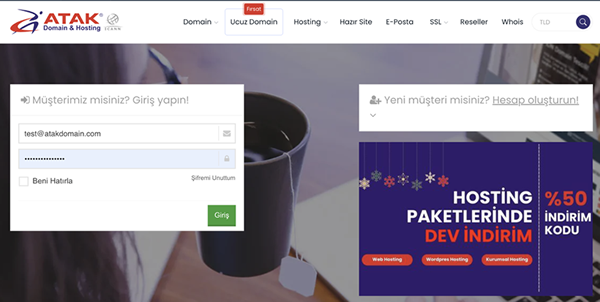
2- Hosting Hesabınızı Seçin:
Atak Domain Müşteri Kontrol Panelinde “Hostinglerim” butonuna tıklayın.
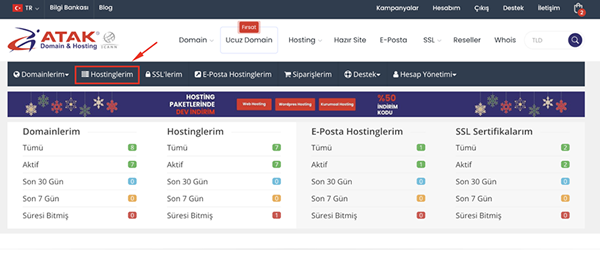
-
Hosting hizmetinizin karşısında yer alan Yönet butonuna tıklayın.
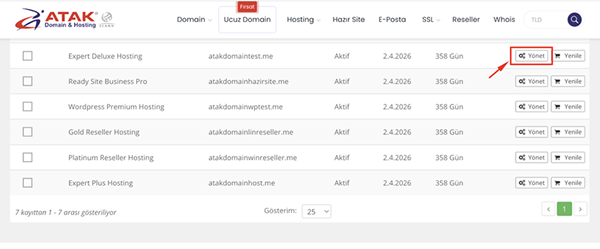
3- Alan Adınızı İlişkilendirin:
“Hosting ürününüzü kullanmaya başlamak için alan adı eklemelisiniz.” bilgisinin altında yeşil renkli “Domin Ekle” butonuna tıklayın.
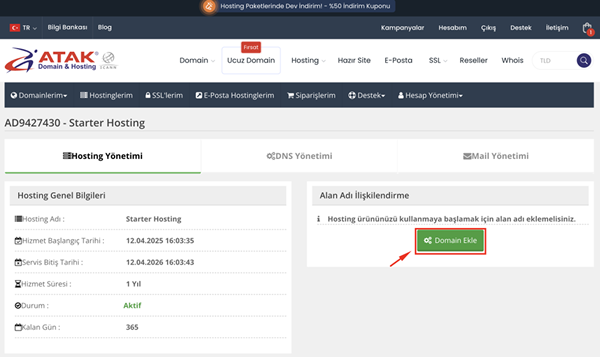
- Domain’i yazın, Windows /Plesk platformunu seçin ve Kaydet butonuna tıklayın. (Domain’i www olmadan yazmalısınız)
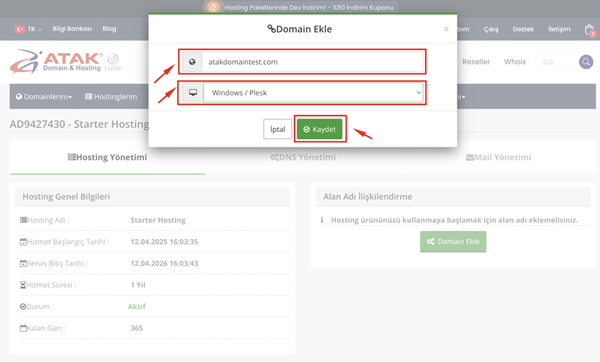
- Windows - Plesk panelinizi aktif ettiniz ve domaininizi başarıyla bağladınız. Artık "Kontrol Paneline Git" butonuna tıklayarak Plesk paneline erişebilirsiniz. FTP Bilgileri başlığı altında, FTP bağlantısı için kullanabileceğiniz kullanıcı adı ve parolaya ulaşabilirsiniz.

4- DNS Kayıtlarınızı Güncelleyin:
Alan adınız ister Atak Domain’de ister başka bir firmada kayıtlı olsun, alan adınızı hostinginize DNS kayıtlarıyla bağlamanız gerekir.
Seçenek 1: Atak Domain NS Sunucularını Kullanın
Seçenek 2: DNS Kayıtlarınızı Manuel Olarak Güncelleyin
Seçenek 1: Atak Domain NS Sunucularını Kullanın
Alan adınızı Windows Plesk’e bağlamanın en kolay yolu, alan adınızı aşağıdaki varsayılan NS adreslerimize yönlendirmektir. Bu durumda DNS yönetiminiz Atak Domain sunucuları üzerinden yapılacaktır.
Nameserver 1: tr.atakdomain.com
Nameserver 2: eu.atakdomain.com
Not: Eğer e-posta hizmetinizi başka bir firmada (GoDaddy, Yandex, Google Workspace vb.) barındırıyorsanız, ilgili e-posta servisinin gerekli DNS kayıtlarını DNS Yönetimi ekranımızdan eklediğinizden emin olun.
Seçenek 2: DNS Kayıtlarınızı Manuel Olarak Güncelleyin
Alan adınızı mevcut NS adresleriyle kullanmaya devam etmek istiyorsanız, aşağıdaki adımları dikkatlice uygulayın:
Adım 1: Plesk IP Adresinizi Öğrenin
Aşağıdaki bağlantıdaki adımları takip ederek sunucunuzun IP adresini öğrenebilirsiniz:
Plesk’de Sunucunuzun Paylaşılan IP Adresini Nasıl Bulursunuz?
Adım 2: A Kaydını Plesk IP adresine yönlendirin
DNS sağlayıcınızın portalına giriş yapın ve DNS ayarlarını bulun. Aşağıdaki A kayıtlarını birincil alan adınıza (domaininiz.com) ve www'ye ekleyin.
| Sunucu/İsim/Takma Ad | Tür | Hedef |
| domaininiz.com | A | (Plesk IP Adresi) |
| www | CNAME | domaininiz.com |
DNS ayarlarınızı kaydedin ve kayıtların internette tam olarak yayılmasını bekleyin. Bu işlem genellikle 1–4 saat sürebilir.
Tebrikler!
Windows - Plesk Hosting’i aktif ettiniz ve domaininizi bağladınız.


